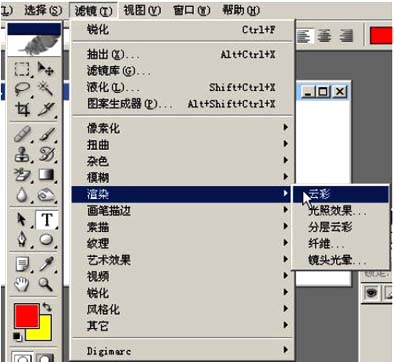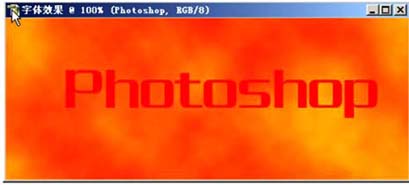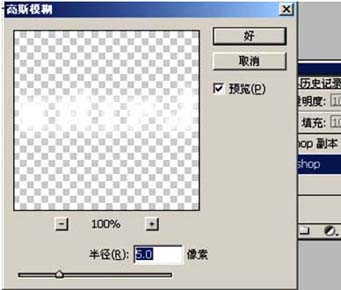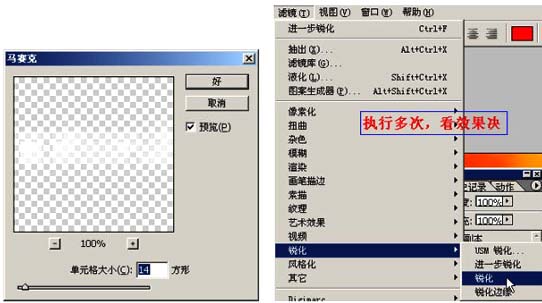一级计算机基础及PHOTOSHOP-题库6
操作题
1. 在 下有“花朵.jpg”文件,请实现以下操作:
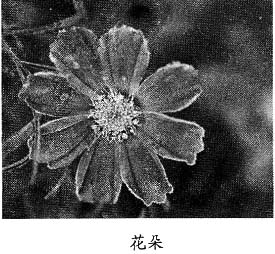
(1)将图像顺时针旋转画布180度。
(2)调整图像宽度为600像素,高度为480像素(取消“约束比例”,再调整大小)。
以文件名“效果图.psd”保存到考生目录下。结果如图所示。
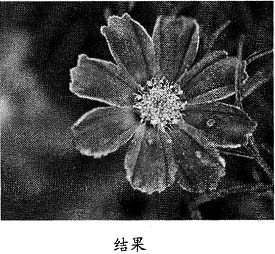
答案:
(1)打开“花朵”文件,将图像顺时针旋转画布180度

(2)调整图像宽度为600像素,高度为480像素,(取消“约束比例”,再调整大小)
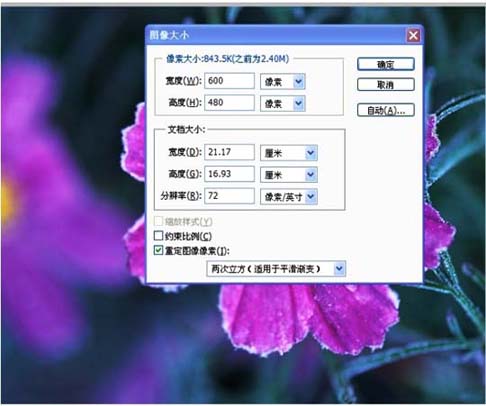
2. 在 下有“小白鼠.jpg”文件,请实现以下操作:
(1)用“裁切工具”切除小白鼠的长尾巴,效果如范例所示。
(2)设置图像的色彩平衡为“中间调”“保持明度”,并调整其色阶为50、-50、0。
以文件名“效果图.psd”保存到考生目录下。结果如图所示。
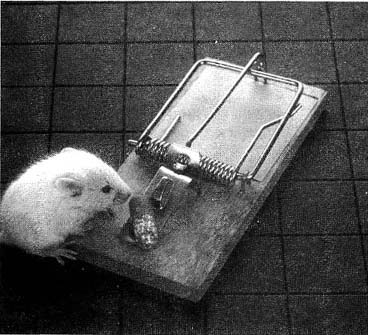
答案:
(1)打开文件,用“裁切工具”切除小白鼠的长尾巴

(2)设置图像的色彩平衡为“中间调”“保持明度”,并调整其色阶为“50”“-50”“0”
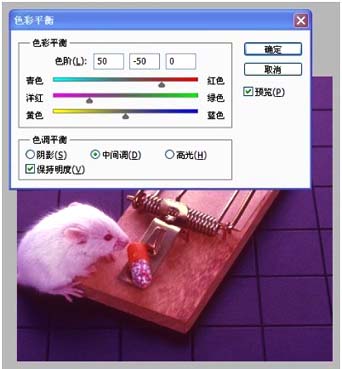
3. 在 下有“北京前门.jpg”文件,请实现以下操作:
(1)打开文件,利用裁切工具,裁剪掉图像下面的城墙部分。
(2)调整图像的亮度为81,对比度为52。
以文件名“效果图.psd”保存到考生目录下。结果如图所示。

答案:
(1)打开文件,利用裁切工具,裁剪掉图像下面的城墙部分;

(2)调整图像的亮度为“81”,对比度为“52”
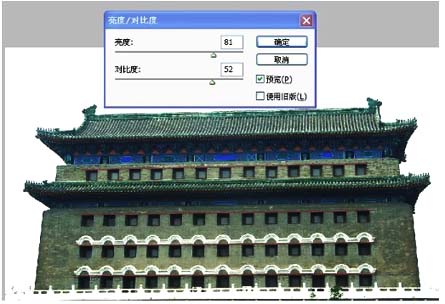
4. 在 下有“石头.jpg”、“头像.jpg”文件,请实现以下操作:
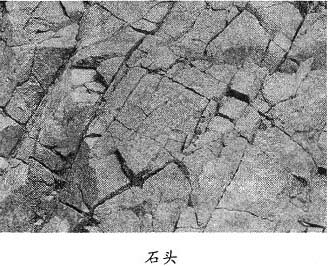

(1)打开石头素材,并复制。在通道面板中复制一个红色通道,然后调整色阶,参数为138、5、140。
(2)按住ctrl键的同时,用鼠标点红色通道副本,获得选区,来到图层面板,按Delete键删除。
(3)打开头像素材,并复制2层,把处理好的石头素材移到头像素材上,并载入选区。
(4)选中背景副本三,按delete键,用白色填充背景副本2。
(5)将背景副本3进行图层样式设置:投影,不透明度50,角度为-4度,距离3,大小3,其他数值默认。
以文件名“效果图.psd”保存到考生目录下。结果如图所示。

答案:
打开石头素材并复制一个背景副本,到通道面板,复制一个红色通道,得到一个红色副本,选择菜单“图像—调整—色阶”,设置如下参数。
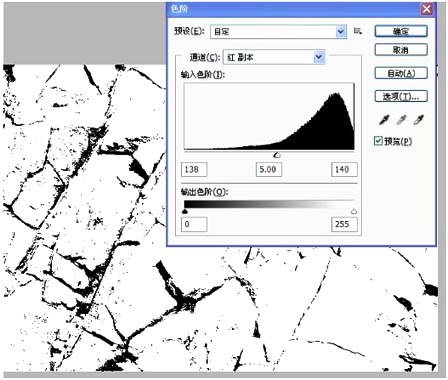
按住ctrl键的同时,用鼠标点红副本,载如选区,来到图层面板,按Delete键,得到如下效果。

打开头像素材并复制两个图层,把刚才的处理好的石头素材移到人的脸上,并载如选区,选中背景副本三,按delete键,用白色填充背景副本2,将背景副本3进行如下设置。
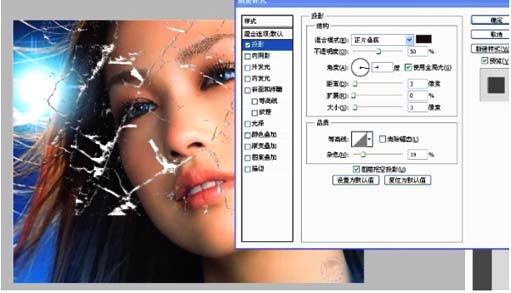
最终得到如下效果:

5. 利用PhotoShop软件,进行以下操作:
(1)新建500×200像素的文件,前景色设为e60012,背景色设为fff100,实现“滤镜—渲染—云彩”效果。
(2)输入文字“Photoshop”,并复制一层,对文字进行栅格化。
(3)实行“滤镜—模糊—高斯模糊”,半径为5.0;实行“滤镜—像素化—马赛克”,单元格大小为14;实行“滤镜—锐化—锐化”可进行多次锐化。
(4)在文字“Photoshop”副本实行图层样式“投影、外发光、斜面和浮雕”,数值均为默认值。
以文件名“效果图.psd”保存到考生目录下。结果如图所示。
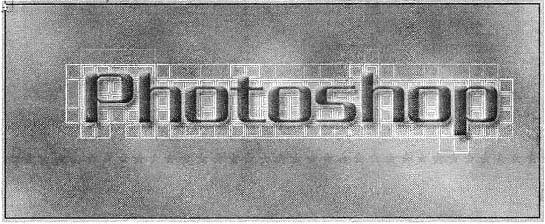
答案: